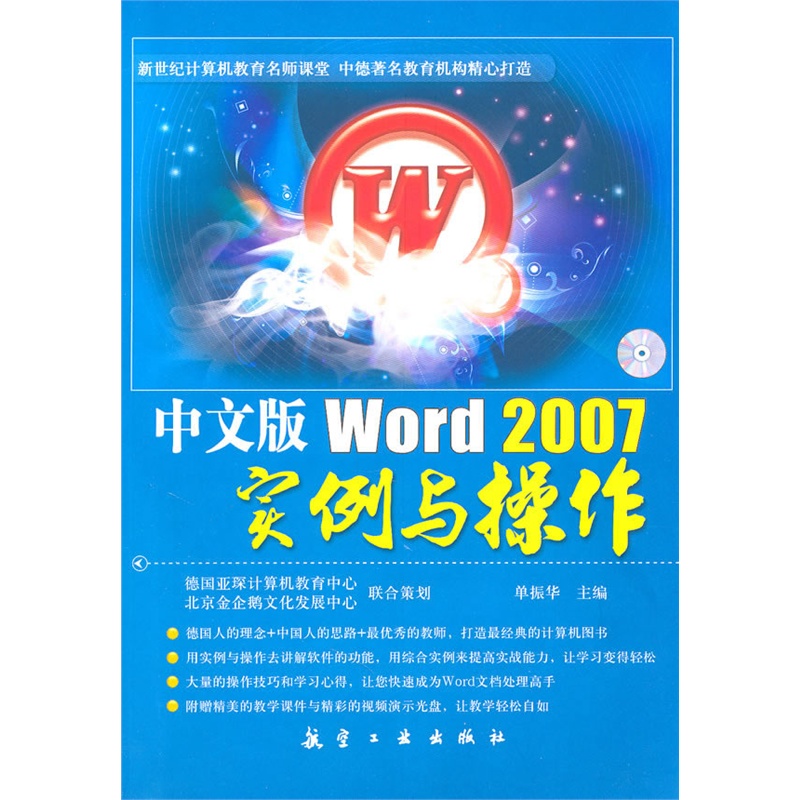《中文版Word 2007实例与操作》结合Word2007的实际用途,按照系统、实用、易学、易用的原则详细介绍了Word2007的各项功能,内容涵盖Word2007的基础知识和基本操作、文本的输入与编辑、格式编排、图文混排、页面设定与列印输出、製作表格、邮件合併、检查文档、审阅文档、加密文档,以及使用公式、图表与宏等。
基本介绍
- 中文名:中文版Word 2007实例与操作
- 平装:270页
- 正文语种:简体中文
- ISBN:9787802435742
- 开本: 16
- 尺寸:26 x 18.4 x 1 cm
- 重量:458 g
内容简介
《中文版Word 2007实例与操作》具有如下特点:(1)全书内容依据Word2007的功能和实际用途来安排,并且严格控制每章的篇幅,从而方便教师讲解和学生学习;(2)大部分功能介绍都以“理论+实例+操作”的形式进行,并且所举实例简单、典型、实用,从而便于读者理解所学内容,并能活学活用;(3)将Word2007的一些使用技巧很好地融入到了书中,从而使《中文版Word 2007实例与操作》获得增值;(4)各章都给出了一些精彩的综合实例,便于读者巩固所学知识,并能在实践中套用。《中文版Word 2007实例与操作》可作为中、高等职业技术院校,以及各类计算机教育培训机构的专用教材,也可供广大初、中级电脑爱好者自学使用。
目录
第1章 Word 2007入门
Office 2007是目前套用範围最广的办公自动化套装软体,它的每一个成员都在电脑办公的不同领域表现不俗。其中,利用Word 2007可以迅速、轻鬆地创建各种格式的文档,满足日常办公的需要。现在我们就来认识一下这位朋友吧……
1.1 初识Word 2007
1.1.1 启动Word 2007
1.1.2 认识Word 2007的操作界面
1.1.3 退出Word 2007
1.2 Word文档的基本操作
1.2.1 新建文档
1.2.2 保存文档
1.2.3 关闭文档
1.2.4 打开文档——打开名称为“快乐学Word”的文档
1.3 认识Word 2007的视图
1.3.1 页面视图
1.3.2 阅读版式视图
1.3.3 Web版式视图
1.3.4 大纲视图
1.3.5 普通视图
1.3.6 文档结构图与缩略图
1.4 使用Word 2007的帮助功能
技巧与提高
1.以唯读方式打开文档
2.设定文档自动保存时间间隔
3.将Word文档转换为.txt文档
4.并排查看两文档
本章小结
思考与练习
第2章 输入与编辑文本
如何在文档中输入文本?如何将指定的文本移动或複製到其他位置?如何在文档中查找特定的词,并将它换成另一个词?如何撤销一些错误的操作?带着这些问题,让我们起走进强大的Word文本编辑世界……
2.1 输入文本——製作天气降温通知
2.1.1 输入中英文文本
2.1.2 输入特殊符号和当前日期
2.2 编辑文本——编辑市场调查报告
2.2.1 选取文本
2.2.2 增补、删除与改写文本
2.2.3 移动与複製文本
2.2.4 查找与替换文本
2.2.5 操作的撤销、恢复与重複
综合实例——编辑请示
技巧与提高
1.使用键盘在文档中快速定位游标
2.汉字偏旁或部首的输入
3.如何实现常用词组和短语的快速输入
4.快速去除网页文字的多余格式
5.更改剪下、複製和贴上操作时系统的相关设定
本章小结
思考与练习
第3章 格式编排(上)
文本已经输入完毕了,该如何编排一下文档的字元、段落格式,使其更加规範呢?该如何快速地複製字元和段落格式呢?该如何设定一下字元、段落或整个页面的框线和底纹,使其变得美观大方呢?又该如何为文档添加水印呢?让我们一起在本章寻找答案吧……
3.1 设定字元格式——製作寻物启事
3.1.1 设定文字的字型、字号、字形、颜色与修饰
3.1.2 设定字元间距
3.2 设定段落格式——製作转正申请书
3.2.1 设定段落的对齐方式
3.2.2 设定段落的缩进方式
3.2.3 设定段落间距和行距
3.3 使用格式刷複製格式
3.4 设定框线与底纹——美化杂誌页面
3.4.1 为文字、段落添加框线与底纹
3.4.2 为页面添加框线
3.5 为文档添加水印——製作图书馆借书规定
综合实例——製作公司简介
技巧与提高
1.快速清除文字和段落的格式
2.避免段落内分页
3.製作表格般整齐的文本
本章小结
思考与练习
第4章 格式编排(下)
要想让自己的排出的文档具有专业水準,只学会了基本的格式编排还远远不够,还需要了解项目符号和编号设定方法,了解样式的创建和使用方法,了解设定首字下沉、文字方向、横混排、双行合一的方法……
4.1 设定首字下沉
4.2 设定文字方向
4.3 妙用中文版式
4.3.1 纵横混排
4.3.2 双行合
4.3.3 合併字元
4.4 设定项目符号与编号——製作教案
4.4.1 添加项目符号
4.4.2 添加编号
4.4.3 添加行号
4.5 设定样式——製作员工手册
4.5.1 样式基础知识
4.5.2 套用内置样式与自定义样式
4.5.3 修改与删除样式
综合实例——製作招标书
技巧与提高
1.调整含有项目符号或编号段落的缩进方式
2.调整项目符号或编号与文本之间的距离
3.使用多级列表
4.利用“样式集”快速设定文档样式
本章小结
思考与练习
第5章 图文混排
Word可不仅仅是一个编排文字的软体,我们可以在文档中插入图片、艺术字和图形,使文档美观大方。另外,还可以使用文本框在页面中灵活放置文本内容。例如,可以利用Word製作一个漂亮的贺卡!心动吗?快来试试吧……
5.1 插入与编辑图片——製作毕业纪念册扉页
5.1.1 插入图片与剪贴画
5.1.2 编辑图片
5.2 插入与编辑艺术字——製作母亲节贺卡
5.2.1 插入艺术字
5.2. 编辑艺术字
5.3 插入与编辑图形——製作招生宣传单
5.3.1 插入图形
5.3.2 编辑图形
5.4 插入与编辑文本框——为位置图添加说明文字
5.4.1 插入文本框
5.4.2 编辑文本框
5.5 插入与编辑Smart Art图形——製作报名流程图
5.5.1 插入Smart Art图形
5.5.2 编辑Smart Art图形
综合实例——製作儿童节活动海报
技巧与提高
1.组合图形对象
2.设定图形的叠放次序
3.设定多个图形的对齐方式
4.将艺术字字母设定为相同高度
5.连结文本框
6.使用绘图画布集中管理插入的图形
本章小结
思考与练习
第6章 页面设定与列印输出
如果你希望为文档编排出像报刊、杂誌上那样漂亮的页眉、页脚,以及分栏版式;如果你希望随心所欲地设定文档的页面大小、纸张方向以及页边距;如果你希望将编排好的文档列印输出,那幺,一起来学习本章内容吧……
6.1 设定纸张大小、方向与页边距——製作公司规章制度
6.2 设定分隔设定——编排公司规章制度
6.2.1 设定分页符
6.2.2 设定分节符
6.3 设定页眉、页脚与页码——设定公司规章制度的页眉与页脚
6.3.1 为文档添加页眉与页脚
6.3.2 设定首页或奇偶页不同的页眉与页脚
6.3.3 为文档的每一节设定不同的页眉与页脚
6.3.4 修改或删除页眉分割线
6.3.5 设定页码
6.4 设定分栏——为杂誌分栏
6.5 预览与列印——预览并列印公司规章制度
6.5.1 列印预览
6.5.2 列印文档
综合实例——编排杂誌
技巧与提高
1.利用“交叉引用”命令在页眉或页脚中插入章节号
2.解决编辑页眉、页脚时文档正文消失的问题
3.调整页眉或页脚与页面两端的距离
本章小结
思考与练习
第7章 製作表格
使用Word不仅可以方便地绘製表格,还可以对表格进行美化,为其设定框线和底纹除此之外,我们还能对表格中的数据进行简单的计算或统计。因此,如果你希望製作一份报名表,或製作一张课程表,就快来学习本章内容吧……
……
第8章 长文档的处理
第9章 邮件合併功能
第10章 检查、审阅与加密文档
第11章 公式、图表与宏的使用
第12章 综合套用——製作用户使用手册